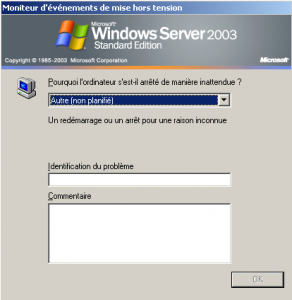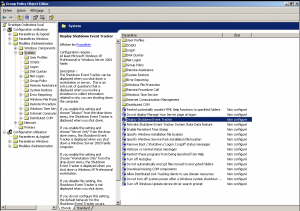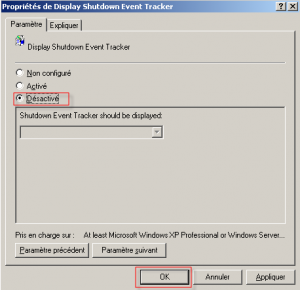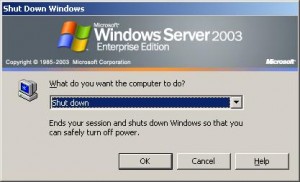Devez-vous vraiment installer un VPN sur votre ordinateur ou votre smartphone?
Si vous téléchargez films, séries, MP3, ebooks et jeux illégalement, si vous voulez surfer sur Internet de façon anonyme sans que le gouvernement, votre FAI ou votre employeur soit au courant ... OUI installer un VPN est définitivement une bonne idée !
> Choisissez le meilleur VPN et apprenez à l'utiliser en 5 mn !

Lorsque vous souhaitez arrêter ou redémarrer un serveur Windows 2003 vous devez indiquer une raison. De la même manière lorsqu’un serveur plante ou crashe, au redémarrage du système il est nécessaire d’indiquer la raison ou la cause de cet arrêt imprévu. Je vous propose de voir comment désactiver le “moniteur d’évènements de mise hors tension” ou “Shutdown Event Tracker” de Windows.
Si vous ne voulez plus voir cette fenêtre lorsque vous redémarrez ou arrêtez un serveur:
Ou encore cette fenêtre après un redémarrage d’un serveur:
Vous pouvez désactiver le moniteur d’évènements de mise hors tension de Windows grâce aux GPO. Voici comment procéder:
1- Ouvrir la console “Group Policy Object Editor“.
Démarrer > Exécuter, entrez gpedit.msc puis pressez OK.
2- Désactiver la GPO
Localisez le paramètre “Display Shutdown Event Tracker” dans Configuration > Administrative Templates > System
Editez “Display Shutdown Event Tracker” puis désactivez le paramètre
Shutdown Event Tracker est désormais désactivé sur votre serveur. Lorsque vous redémarrerez un serveur la fenêtre se présentera désormais de la manière suivante:
Dans cet exemple nous avons effectué la modification à partir de le gestionnaire de stratégie locale d’un serveur. Si vous souhaitez effectuer cette modification sur plusieurs machines, voir sur l’ensemble des serveurs d’un domaine Active Directory, je vous recommande d’utiliser le gestionnaire de stratégie du domaine.